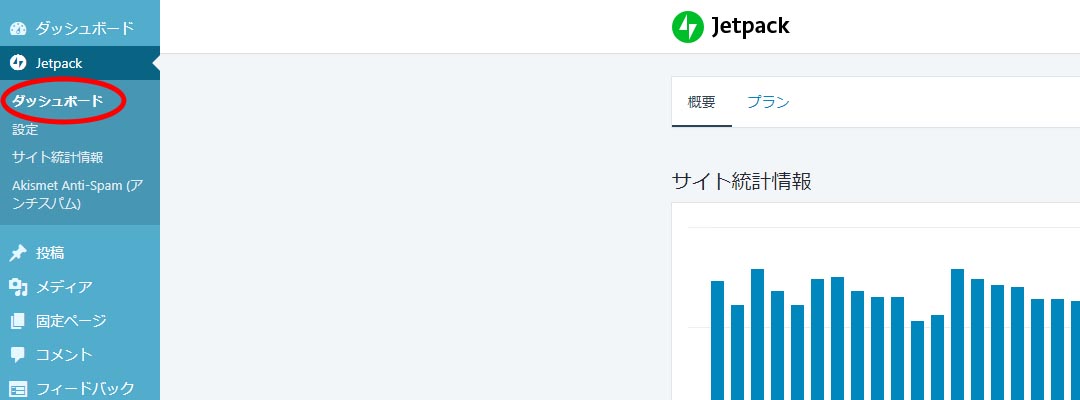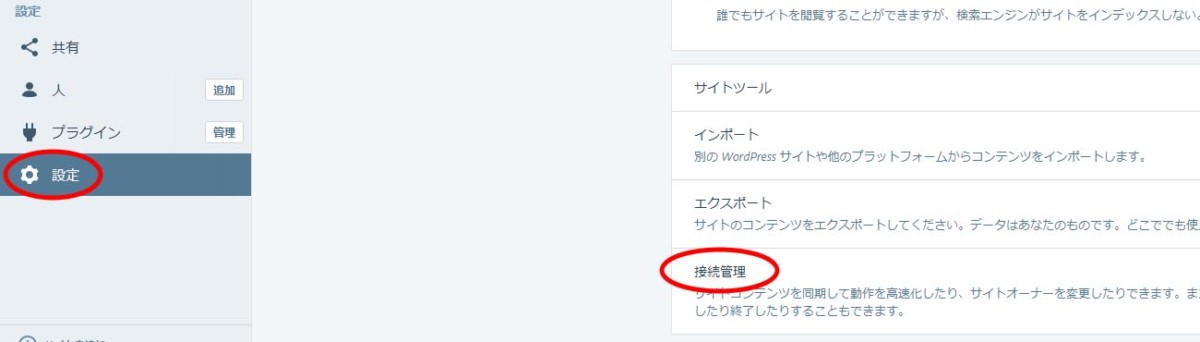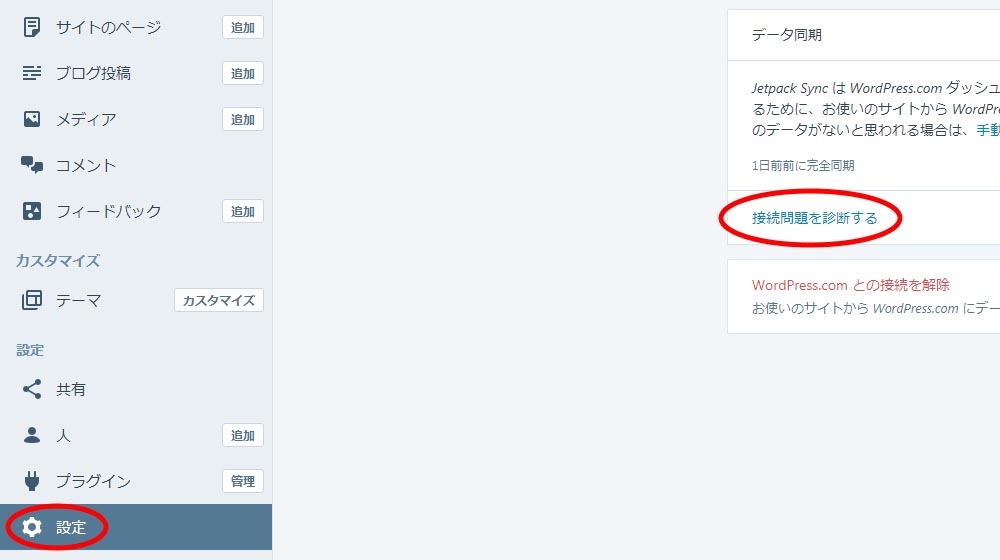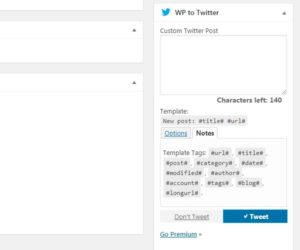目次 [ Contents ]
主に自分のためのWordpressカスタマイズ情報。
JetpackではSNSと連携し、サイト更新情報を共有(フィード)させる事が出来る。Facebook、Twitter、Google+、LinkedIn、Tumblr、Path、Google Photo等。
Jetpackの連携エラー
Jetpackによる連携の設定自体はそう難しい作業ではないが、wordpress.comとの接続エラーが出ていると、それが上手くいかない。
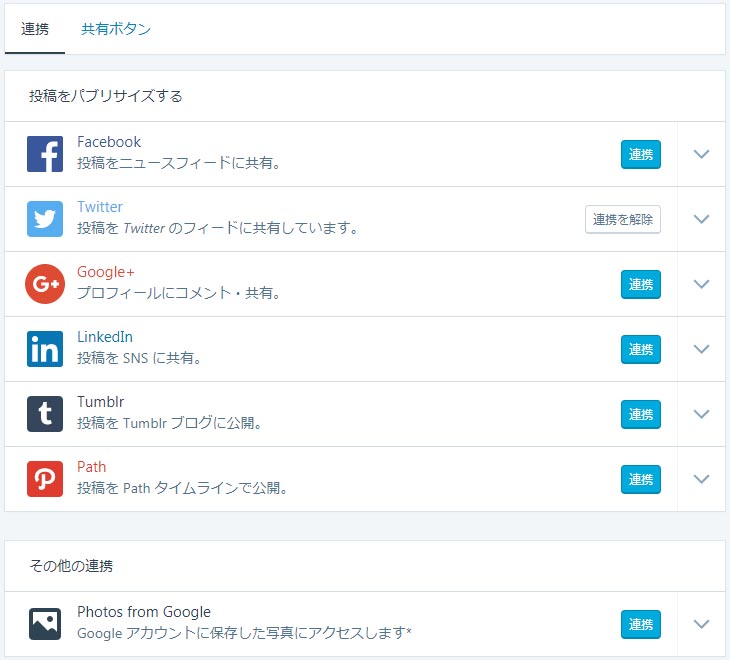
JetpackプラグインはWordpress.comからの提供らしく、別途「Wordpress.comアカウント」を作成しないと利用できない(サーバ上で使う「Wordpress」ソフトウェアとはまた別話)。なので、JetpackとWordpress.comの接続確立は必須事項。
自分の場合、開設時は問題なく接続されていたが、プラグイン追加や設定変更していく中で、エラーが出るようになっていた。
接続状態の確認
ダッシュボードの「Jetpack」から「ダッシュボード」を選ぶと、統計情報などが表示されるが、
「WordPress.comで詳しい統計情報…」などでWordpress.comの管理ページへ飛ぶ。

更に、「設定」から「一般」の下部にある「サイトツール」の「接続管理」へ。
ここの「データ同期」で接続の問題点を調べることが可能。
「接続問題を診断する」で確認(少々時間がかかる)。

上図は正常な場合の表示。問題があると、問題点や解決方法などが(英語で)表示される。
トラブルシューティング
問題によって対応方法が違うが、今回の自分が直面していたのは、設定やプラグインなどにある「XML-RPC」の制限に起因する不具合だった。
対策としては、掛かっている設定を変更する。ただし、これらのXML-RPC設定はハッキング対策用なので、基本、“有効”にしておく方が好ましい。
XML-RPCの設定
「設定」→「 XML-RPC」の「XML-RPCメソッドの認証を禁止する。」のチェックを外す。代わりに「チェックされてユーザーのみ有効となる」と、「管理者」にチェックを入れて“変更を保存”する。
また、SiteGuardプラグインを導入したことで、同様の制限がかかっていた。
「SiteGuard」→「XMLRPC防御」を「ピンバック無効化」へ。
これらの設定変更で上手くいかなければ、一旦諸々の設定自体を全部「OFF」にして“接続確認”してみる。
備考:セキュリティ対策
上記の方法以外に、.htaccessファイルで直接、「基本禁止だけど“例外”を…」という記述をすることで対策をすることも出来る。
直接「コードを書く」必要があり、「Jetpack以外にXML-RPCを使用するプラグインがあると、別途調べないといけない」ので、それなりの知識が必要。
Twitterのハッシュタグ
JetpackでTwitterと関連付けが成功すれば、公開される度にSNSへフィードされる。ただし、“新規”に公開される投稿のみで、“ハッシュタグ”もない状態。
Jetpackの代わりに、「WP to Twitter」プラグインを導入すると、普段の編集画面からツイート内容のカスタマイズ、フィード“する・しない”の変更も出来るようになる。
風の羅針盤 – WP to Twitterでハッシュタグも含めたTwitter連携が最強!
また、プラグインの設定画面で、デフォルトフィード内容のカスタマイズが可能。投稿本来の“タグ”をそのまま流用したい場合は、プラグイン内の設定で「#tags#」を追記することで、3つまで書き込まれるようになる。ちなみに、この数は「Advanced Settings」内で変更可能。
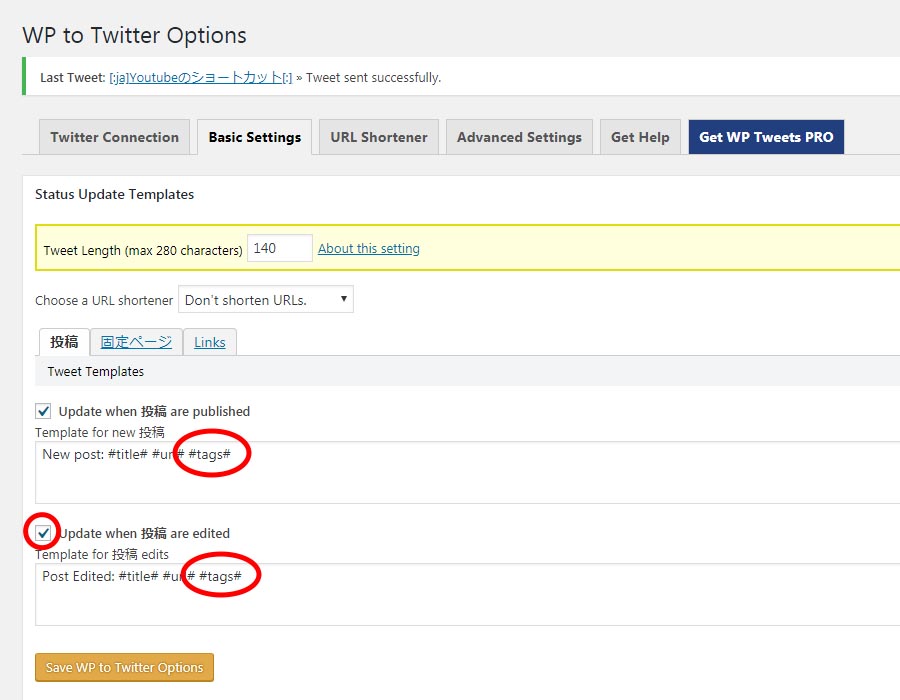
Twitter連携の現状
上記のWP to TwitterとJetpack連携を同時に入れていると、“ツイート”が重複してしまう。現状は「ツイート内容がカスタマイズ出来る」という点と、「その都度“ツイート”のする・しないが指定できる」という点からWP to Twitterのみ有効にしている。
googleの検索結果に関しては、サイト内の記事でリンクを含む内容を書くだけで、程無く関連付けられるようになった。